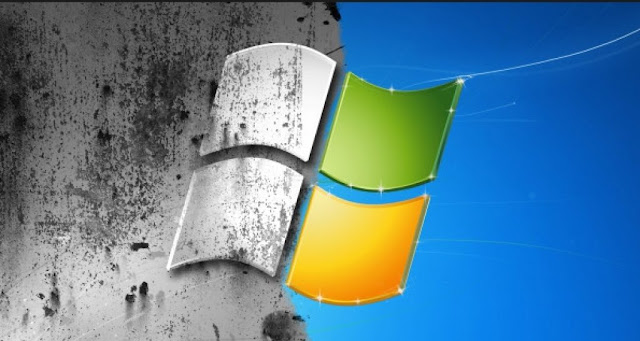 |
| كيفية إنشاء نقطة استعادة النظام في ويندوز 7 |
تُستخدم نقاط الاستعادة Restore Point لاسترجاع النظام في حالة حدوث عطل فادح قد يؤدي إلى فقدان البيانات أو تلف الملفات. يمكنك إنشاء نقاط استعادة لسيناريوهات مختلفة، مثل تحديث برنامج جديد أو التعديل على ملفات النظام، أو استعادة نظام الكمبيوتر في الحالة التي تم فيها إيقاف تشغيله بشكل غير صحيح وغيرها. يمكنك أيضا إنشاء نقطة استعادة للحصول على نسخة احتياطية من الملفات و إعدادات نظام تشغيل و الرجوع إليها في وقت لاحق. في هذه التدوينة الجديدة، سنشارك معك برنامج صغير الحجم يدعى Restore Point Context لإضافة نقطة استعادة في خيارات الزر الأيمن للوحة التنقل لجهازك.
انشاء نقطة استعادة النظام على نظام التشغيل ويندوز 7 و
الطريقة المستخدمة سنقوم بالضبط بعض الاعدادات الخاصة بانشاء نقطة استعادة
النظام بدون استعمال اي برنامج , هذه الطريقة ممكن استخدام حتى البرامج
لكن يوجد اداة مدمجة مع نسخ الويندوز تغنيك من استعمال البرامج لكن الاداة
متوفرة فقط في النسخ الحديثة للويندوز .
من قائمة Start و بيمين الماوس اضغط على Ordinatour ثم Proprietes كما في الصورة اسفله
ستنبثق نافذة و منها اختر Protection du Sestyme ايضا ستنبثق نافذة و منه اختر Creer كما في الصور اسفله
بعد الضغط على Creer ستنبثق خانة اكتب اي اسم تريد ثم تابع بالضغط على Creer كما في الصورة اسفله
الان انتهينا بضبط الاعدادات،و عند الحاجة لاسترجاع نقطة استعادة النظام نتبع الخطوات التالية :
- نفس الخطوات في الصورة الاولى و الثانية و الثالثة اعلاه :
- Ordinatour ثم Proprietes ثم Protection du Sestyme
- ستنبثق نافذة منها اختر Restauration du sestyme
- ايضا ستنبثق نافذة تابع ب Next او Suivant حسب اللغة
- كما هو موضح في الصورة أسفله
و اخيرا نختار نقطة الاستعادة و نضغط Suvant كما في الصورة اسفله
انتهى الشرح بالتوفيق للجميع






